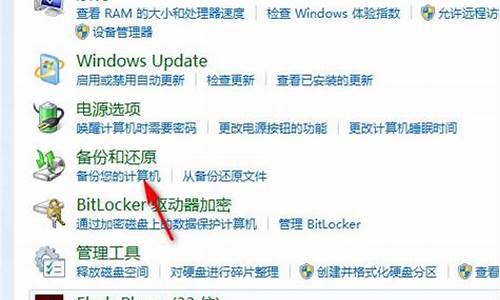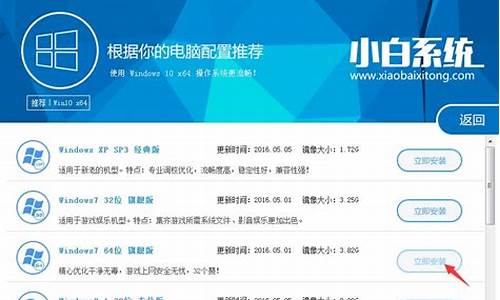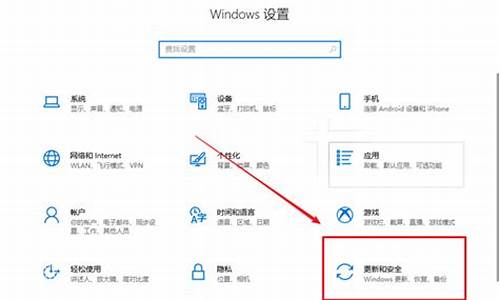怎么重装电脑系统微星-微星主机重装系统
1.微星电脑怎样装系统笔记本怎么重装系统win7
2.微星电脑重装系统
3.如何自动安装系统微星台式机装系统教程用u盘重装系统
微星电脑怎样装系统笔记本怎么重装系统win7
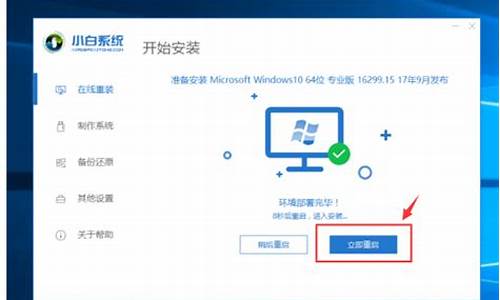
1、准备好一个4G以上的U盘,然后下载U盘启动盘制作工具将U盘制作成启动U盘。2、在网上搜索并下载win7系统镜像文件。3、设置U盘启动,微星笔记本快捷键是“F11”。4、把制作好并存有win7系统镜像文件的u盘启动盘插在电脑usb接口上,然后重启电脑,在出现开机画面时用一键u盘启动快捷键的方法进入到U盘主菜单界面,选择启动Windows***PE,按回车键确认选择。5、进入到winPE系统桌面后,双击打开“PE一键装系统”(工具默认自动开启),点击“打开”按钮,找到并选择u盘启动盘中的win7系统镜像文件。6、一键装系统会自动加载win7系统镜像文件,单击选择c盘为系统安装盘,再点击“确定”按钮。随即会弹出一个信息提示窗口,按工具默认选择,点击“确定”按钮即可。7、然后耐心等待win7系统镜像文件释放完成,并自动重启电脑。8、电脑重启后,自动安装系统后续程序,直到进入win7系统桌面。
微星电脑重装系统
重装系统可用U盘重装或者光盘重装,建议可以选择u盘安装或者是系统盘安装windows7系统的。
一、u盘安装:
1.先下载个u盘制作工具(大、老毛桃、晨枫)之类的,运行程序把u盘制作一下,u盘如果有数据先考出来,完成后把win 7 GHO系统文件放到u盘里。
2.开机设置u盘启动时,不用进blos,直接网上查找你主板品牌的型号,快捷启动按键是那个,开机点按。
3.选择u盘那一项,进入后,选pe进去重装系统。
二、系统盘安装:
也是直接网上搜索你电脑或者主板的型号快捷启动键是那个。
开机后一直点按那个键,进入的框里选择cd/dvd光驱启动就可以了。选择“把系统安装到第一个分区”等待重新安装系统完成到桌面。
如何自动安装系统微星台式机装系统教程用u盘重装系统
可以使用U盘pe中的ghost安装器安装系统。
1、双击打开一键ghost恢复工具,选择“还原分区”,映像路径选择win7.gho文件,选择系统要还原的位置,比如C盘,或者根据磁盘容量选择安装位置,点击确定;
2、弹出对话框,点击是,立即重启进行计算机还原,如果提示没有找到ghost32/ghost64,
3、这时候电脑自动重启,启动菜单多出Onekey Ghost选项,电脑会自动选择这个选项进入;
4、启动进入到这个界面,执行win7系统安装到C盘的操作,耐心等待进度条完成;
5、操作完成后,电脑自动重启,继续执行win7系统安装和配置过程;
声明:本站所有文章资源内容,如无特殊说明或标注,均为采集网络资源。如若本站内容侵犯了原著者的合法权益,可联系本站删除。